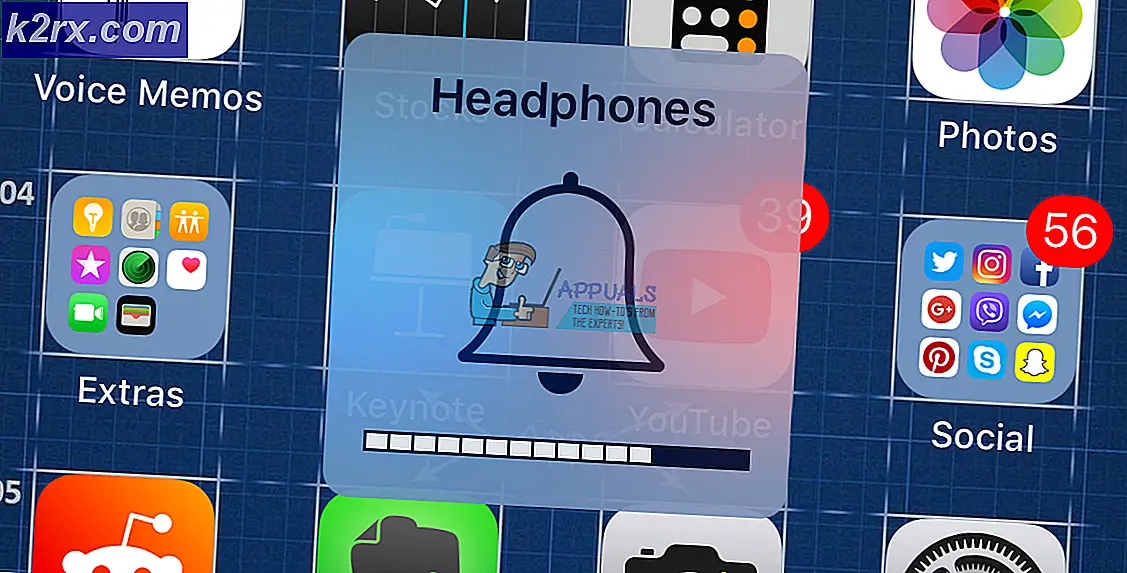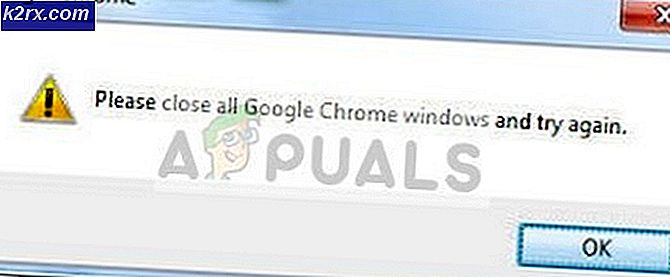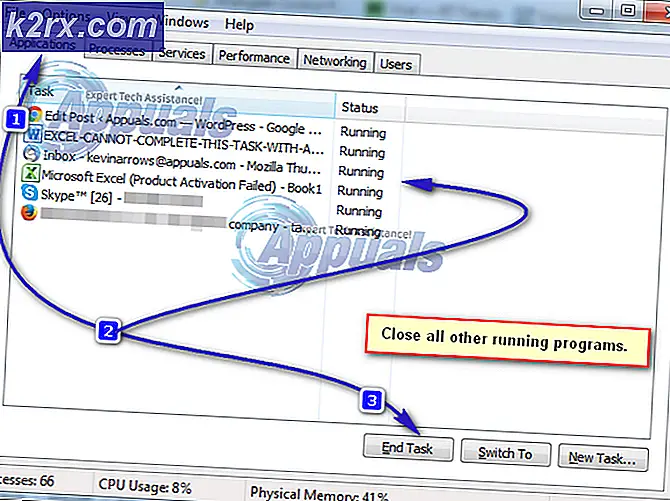แก้ไข: Word ไม่สามารถเปิดแม่แบบส่วนกลางที่มีอยู่ 'Normal.dotm'
ถ้าคุณกำลังใช้ Office 2016 ใน Mac คุณอาจเห็นข้อผิดพลาด Word ไม่สามารถเปิดเทมเพลตส่วนกลางที่มีอยู่ได้ (Normal.dotm) ข้อความ ข้อความนี้สามารถปรากฏขึ้นเมื่อเปิด Microsoft Office 2016 หรือเมื่อปิด Microsoft Office 2016 หากคุณเห็นข้อผิดพลาดนี้ขณะพยายามเปิด Office 2016 คุณจะไม่สามารถเปิดไฟล์ได้สำเร็จ มีข้อความแสดงข้อผิดพลาดบางอย่างที่คุณอาจเห็น ตัวอย่างของข้อความแสดงข้อผิดพลาดเหล่านี้คือคุณต้องการแทนที่ Normal.dotm ที่มีอยู่หรือมีการเปลี่ยนแปลงที่ส่งผลต่อเทมเพลตส่วนกลางแล้วหรือไม่ คุณต้องการบันทึกการเปลี่ยนแปลงเหล่านั้นหรือไม่?
สาเหตุเบื้องหลังปัญหานี้คือ Normal.dotm ของคุณ Normal.dotm เป็นแม่แบบที่ใช้เป็นพื้นฐานในการสร้างเอกสารเปล่าใหม่ ถ้าคุณเห็นข้อความนี้สถานการณ์ที่เป็นไปได้มากที่สุดก็คือ Normal.dotm เสียหาย
วิธีที่ 1: ลบ Normal.dotm
สาเหตุส่วนใหญ่ของข้อผิดพลาดคือความเสียหาย Normal.dotm การลบไฟล์ที่เสียหายสามารถแก้ปัญหาได้ Microsoft Office 2016 ค้นหาไฟล์เฉพาะนี้ทุกครั้งที่คุณเปิด Microsoft Office ถ้า Microsoft Office ไม่สามารถหาแฟ้ม Normal.dotm ได้จะสร้างแฟ้มใหม่โดยอัตโนมัติ ดังนั้นเพียงลบไฟล์ที่เสียหายและจะได้รับการสร้างขึ้นใหม่ในครั้งต่อไปที่คุณเริ่ม Microsoft Office
ทำตามขั้นตอนด้านล่างเพื่อลบไฟล์ Normal.dotm
PRO TIP: หากปัญหาเกิดขึ้นกับคอมพิวเตอร์หรือแล็ปท็อป / โน้ตบุ๊คคุณควรลองใช้ซอฟต์แวร์ Reimage Plus ซึ่งสามารถสแกนที่เก็บข้อมูลและแทนที่ไฟล์ที่เสียหายได้ วิธีนี้ใช้ได้ผลในกรณีส่วนใหญ่เนื่องจากปัญหาเกิดจากความเสียหายของระบบ คุณสามารถดาวน์โหลด Reimage Plus โดยคลิกที่นี่- ปิด Microsoft Office
- กด Command + Shift + G เพื่อเปิดหน้าต่าง Go To Folder
- ~ / Library / Application Support / Microsoft / Office / User Templates / และกด Enter
- ค้นหาไฟล์ชื่อ Normal dotm และ เลือก
- กดปุ่ม Command และ ลบ (Command + Delete) เพื่อ ลบ ไฟล์
- ลบไฟล์อื่นที่มี Normal อยู่ แต่ให้แน่ใจว่าคุณอยู่ในโฟลเดอร์ User Templates
หมายเหตุ: หากคุณพบไฟล์ normal.dotm หลายไฟล์หรือไฟล์ ~ normal.dotm ให้ลบไฟล์เหล่านั้นด้วย
ตอนนี้เพียงแค่เปิด Microsoft Office และทุกอย่างควรจะดี
หมายเหตุ: หากคุณไม่พบไฟล์ normal.dotm ที่ตำแหน่งที่ระบุในขั้นตอนที่ 2 ให้ป้อนตำแหน่ง ~ / Library / Group Containers / UBF8T346G9.Office / เนื้อหาผู้ใช้ / แม่แบบ ในขั้นตอนที่ 2 และค้นหาไฟล์ normal.dotm ในนั้น.
วิธีที่ 2: ปรับปรุง Microsoft Office
ตรวจสอบให้แน่ใจว่าคุณได้ดาวน์โหลดและติดตั้งโปรแกรมปรับปรุงล่าสุดจาก Microsoft Office การอัปเดตล่าสุดได้แก้ปัญหาสำหรับผู้ใช้จำนวนมาก
ต่อไปนี้เป็นขั้นตอนสำหรับการอัปเดต Microsoft Office ของคุณ
- เปิด Microsoft Office
- คลิก Help จากนั้นเลือก Check for Updates หมายเหตุ: ถ้าคุณไม่เห็นตัวเลือก Check for Updates ให้คลิก ที่นี่ เลื่อนลงมาและคลิก Microsoft_AutoUpdate เพื่อดาวน์โหลด Microsoft AutoUpdate เมื่อดาวน์โหลดแล้วให้เรียกใช้ไฟล์ที่ดาวน์โหลดมาและควรมีตัวเลือก Check for Updates
- คลิก ตรวจสอบการอัปเดต และปฏิบัติตามคำแนะนำเพิ่มเติมบนหน้าจอ
เมื่อสำนักงานได้รับการปรับปรุงคุณควรจะดีไป
หมายเหตุ: หากคุณมี Zotero โปรแกรมอ้างอิงให้อัปเดต Zotero ด้วย
PRO TIP: หากปัญหาเกิดขึ้นกับคอมพิวเตอร์หรือแล็ปท็อป / โน้ตบุ๊คคุณควรลองใช้ซอฟต์แวร์ Reimage Plus ซึ่งสามารถสแกนที่เก็บข้อมูลและแทนที่ไฟล์ที่เสียหายได้ วิธีนี้ใช้ได้ผลในกรณีส่วนใหญ่เนื่องจากปัญหาเกิดจากความเสียหายของระบบ คุณสามารถดาวน์โหลด Reimage Plus โดยคลิกที่นี่